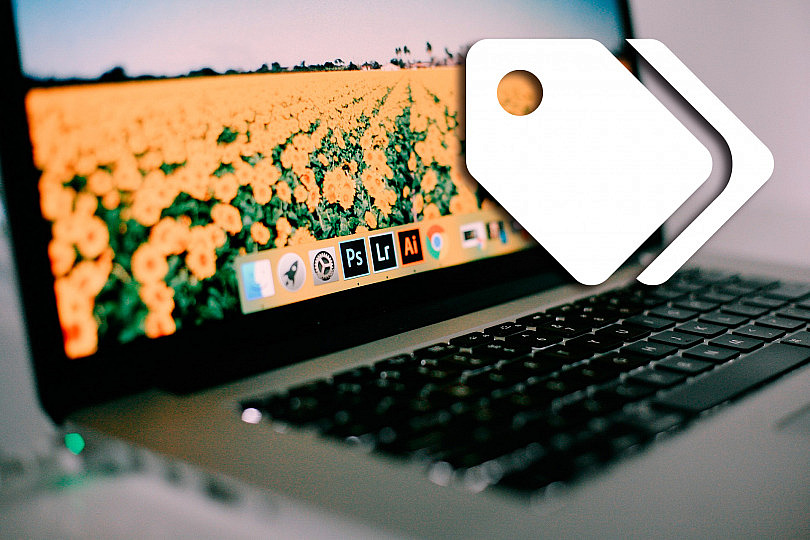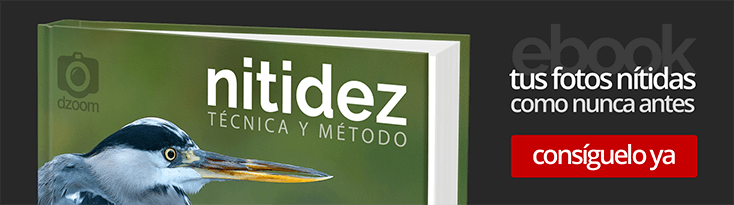Al pasar nuestras fotos al catálogo de Lightroom, etiquetar las fotos puede ser la última de nuestras prioridades. Tendemos a ir directamente a buscar las que más nos han gustado y nos pondremos a revelarlas.
El etiquetado sirve para describir nuestras fotos: ubicación, tema, personas, etc… Aquí la imaginación es el límite.
Si nuestro catálogo es pequeño, puede que no veamos el interés de etiquetar nuestras fotos. Si como yo, tienes una colección de fotos amplia, el etiquetarlas correctamente se vuelve imprescindible. Mantener un orden mínimo se agradece desde el principio y mi recomendación para los que empezáis es que seáis constantes y etiquetéis siempre que importáis fotografías.
A los que tenéis muchas fotos sin etiquetar, tenéis trabajo por delante. Si quieres encontrar esa foto que ya no sabes en que carpeta está, las etiquetas serán tus amigas. Eso sí, recuerda que dejarlo a medias no sirve… Etiqueta todas tus fotos.
Las etiquetas son también imprescindibles si vas a publicar tus fotos en servicios como Flickr o 500px.
Por ello, en este artículo te daré una serie de consejos para hacer este proceso lo menos tedioso posible.
1.Etiqueta al importar fotografías al catálogo
En el momento de hacer la importación de las fotos podemos etiquetar directamente todas las fotos. Veamos como:
Al importar, a la derecha del panel, podemos ver la pestaña “Aplicaciones durante la importación”. En dicho panel, podemos variar los Ajustes de revelado y lo que nos interesa, las “Palabras Clave”.
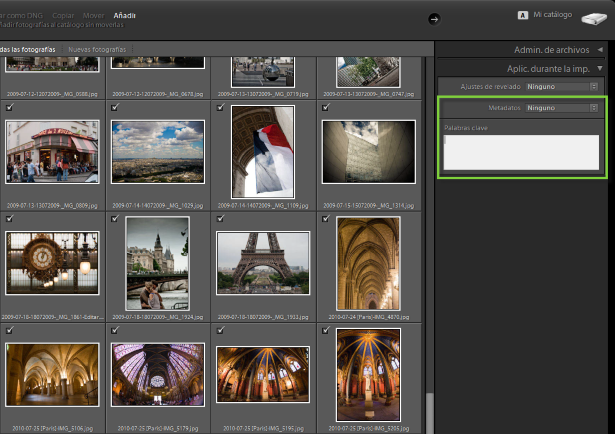
Antes, podemos ver la opción Metadatos, en la que podemos crear ficheros de importación personalizados para incluir en nuestras fotos. Yo lo utilizo para insertar información de Copyright, pero podéis introducir otras informaciones interesantes que se sumarán a los Metadatos de tus fotos.
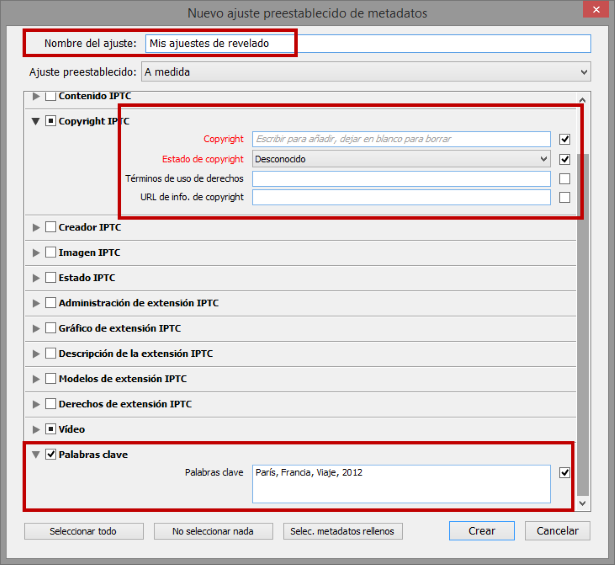
Una vez completados nuestros ajustes de Copyright, guardamos nuestra plantilla con el nombre deseado y recordad seleccionarla cada vez que importéis vuestras fotos.
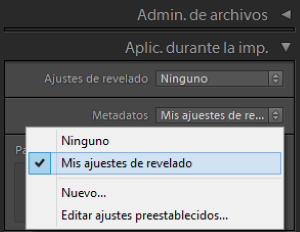
Una vez seleccionado, al pulsar "Importar", los datos de este ajuste se grabarán en cada una de las fotos.

Nota: Cuidado con las palabras clave que rellenéis, ya que podríais olvidaros de ellas y usarlas sin daros cuenta en otros lotes de fotos que no tienen nada que ver. Por ello es mejor solo insertar aquella información que queremos que esté siempre presente en nuestras fotos independientemente de la temática concreta. Ya meteremos ese tipo de datos posteriormente.
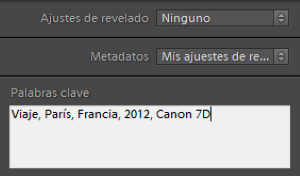
Como visteis en la pantalla de Importación, podéis poner las etiquetas directamente en el recuadro marcado en Verde. Creo que es mejor opción que ponerlas en los ajustes de Metadatos. Evitaremos errores.
En esta Importación inicial, considero que es mejor poner solo las etiquetas que sabemos con seguridad comparten todas las fotografías del lote. En este ejemplo, pongo que es un Viaje, en París, Francia, en el 2012 y con la cámara Canon 7D.
Podríamos definir muchas más cosas, pero prefiero hacerlo a posteriori.
Nota: Tened en cuenta que datos como la fecha, cámara, objetivo, etc… ya están en los metadatos. La cámara los inserta al hacer las fotos. Pero no está de más meterlos en la etiquetas.
2. Crea tus plantillas de etiquetas
Una vez importadas nuestras fotografías y añadidas esas primeras etiquetas, podemos repasar nuestras fotografías y concretar más los datos que queremos mostrar. Para ello conviene crear plantillas para cada caso concreto.
Lightroom ya tiene algunas plantillas, pero como veréis cubren muy pocos casos. Veamos cómo crear nuestras plantillas.
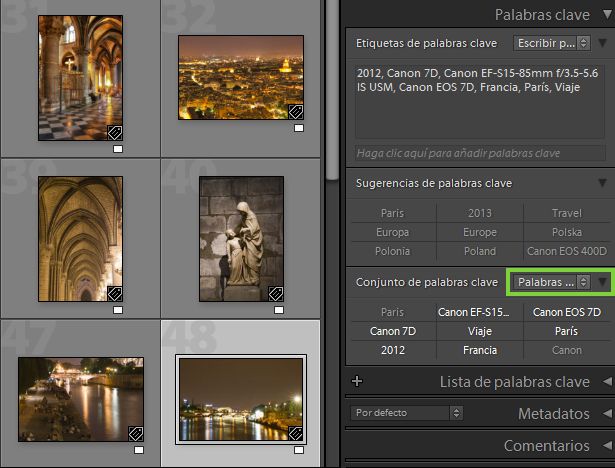
En el módulo BIBLIOTECA, en el panel derecho vemos todo lo relacionado con la etiquetas (Recordad que Lightroom las define como "palabras clave"). Al seleccionar una imagen, vemos las etiquetas que contiene y se nos da una lista de etiquetas sugeridas a añadir y un conjunto de palabras clave. Es en este menú donde podemos crear nuestros propios conjuntos.
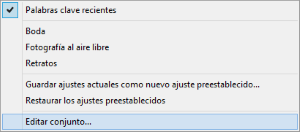
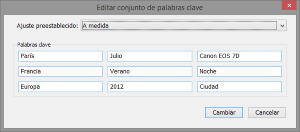
Por desgracia solo podemos poner 9 palabras por conjunto. Selecciona en el menú superior y elige "Guardar ajustes actuales como nuevo ajuste preestablecido…"
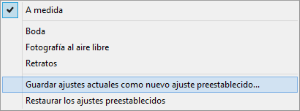
Dale nombre a tu plantilla y listo.
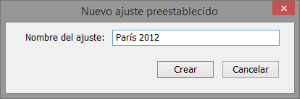
Puedes creae todos los conjuntos que estimes oportunos y seleccionar el adecuado para cada caso.
Para aplicar las etiquetas, solo tienes que seleccionar las fotos que quieras y pulsar sobre cada etiqueta. En el siguiente ejemplo, inserto la etiqueta Noche a las fotos seleccionadas:
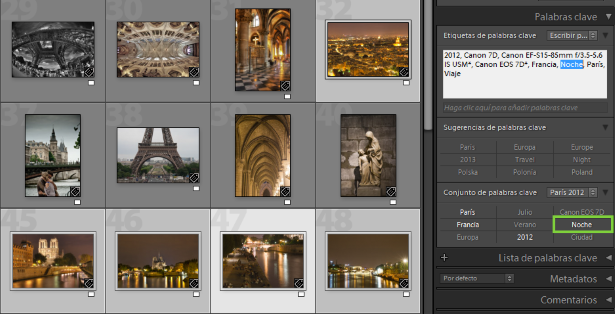
Al pulsar en el boton Noche, esta etiqueta se añade solo a las fotos seleccionadas y las añade a las que ya tienen. Si os fijáis, en la ventana de etiquetas, algunas están marcadas con un *. Esto significa que esa etiqueta solo la tienen alguna de las fotos que tenemos seleccionadas. Cuando no tienen *, todas las seleccionadas tienen la etiqueta.
Si quieres borrar una etiqueta, solo tienes que eliminarla en esa ventana y desaparecerá “siempre” de las fotos seleccionadas. También puedes añadirlas aquí mismo, separándolas con comas.
Nota: Cuidado con las fotos que tengas seleccionadas, ve seleccionando y deseleccionando fotos según las etiquetas que quieras insertar. Si te equivocas, no te preocupes, se pueden borrar.
Truco: Si pulsas la tecla Alt, veras que se añade un número a cada palabra clave, pulsando Alt+numero, insertaras la etiqueta a las fotos seleccionadas.
3.Etiqueta en tu idioma y en Ingles
Nos puede dar pereza, pero si publicas tus fotografías en redes fotográficas o en bancos de imágenes y quieres que encuentren tus fotos, etiquetar en Ingles es imprescindible. Crea conjuntos de la siguiente manera:
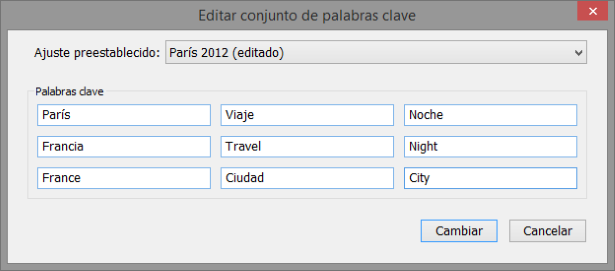
- Con el límite de 9 palabras por conjunto nos veremos obligados a crear más conjuntos. Hago un llamamiento a Adobe para que lo amplié en próximas versiones.
- Mi proceso de etiquetado es crear conjuntos de palabras más frecuentes para los bloques de fotos mayores y otros conjuntos más específicos para bloques de fotos más pequeños.
- Tengo conjuntos con los nombres de la familia, amigos, ubicaciones más comunes, épocas del año, etc…
- Cada uno tendrá sus necesidades. Algunos tenderéis a crear muchos conjuntos y a otros les valdrá con unos pocos.
- Recordad que también podéis poner las etiquetas escribiéndolas directamente.
4.Repasa tu catalogo y ve etiquetando un poco cada día hasta completarlo. Tus fotografías te lo agradecerán
Enfrentarse a un catálogo de muchas fotografías puede ser abrumador, pero con constancia y un poco de previsión verás que no cuesta tanto.
Ya que estamos ordenando nuestro catálogo, conviene empezar bien y tener una buena organización por carpetas de nuestras fotografías. Vete carpeta por carpeta, un poco cada día.
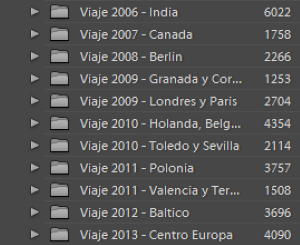
Recuerda donde lo has dejado en cada ocasión y no te agobies.
Truco: Puedes seleccionar que se muestren en la Biblioteca las fotos de varias carpetas, seleccionándolas con Ctrl. Recuerda luego seleccionar las fotos en la vista de miniaturas.
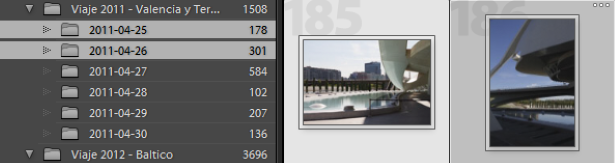
5.Repasa las etiquetas para evitar duplicados
Es fácil caer en fallos ortográficos, o simplemente llamar a lo mismo de dos formas diferentes. Repasa de vez en cuando las etiquetas para depurar.
Si vamos a la Lista de palabras claves, podemos ver las etiquetas de todas las fotos de nuestro catálogo. Si vamos repasándolas podemos ver fallos como el siguiente.
![]()
Como veis, hay 4156 fotos con la etiqueta Viaje y una foto que hemos etiquetado mal. Si pulsamos sobre la flecha blanca, se seleccionara dicha foto. Ya solo tenemos que borrar esa etiqueta o corregirla directamente en el cuadro de dialogo.
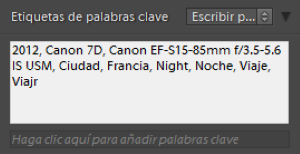
Y todo esto, ¿para qué sirve?
Imaginad qué queréis hacer un álbum con las fotos que cumplan varios criterios, seleccionar las fotos de vuestro hijo jugando a futbol o, como en el ejemplo, unas fotos de París a la noche. Solo tenéis que ir a la parte superior de la Biblioteca y filtrar por Metadatos.
Puedes filtrar por muchas cosas, en este caso elegimos varias palabras claves y voila.
Nota: Recuerda seleccionar todas las fotos, o aquellas en las que quieras buscar. Selecciona las palabras claves deseadas y se te mostraran solo las que cumplan los criterios elegidos.
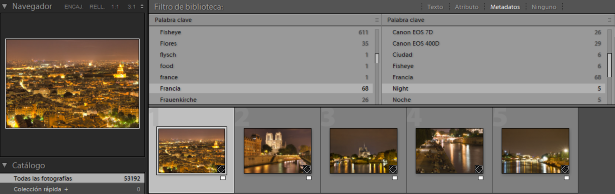
Cuando publicas una foto en una red fotográfica, las etiquetas son imprescindibles para las búsquedas. A continuación os muestro un ejemplo de una foto en 500px:
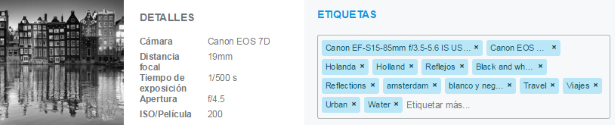
Como os comenté más arriba, en los Metadatos de cada foto ya están incluidos muchos datos, como la fecha en la que se tomó la fotografía, cámara, distancia focal, exposición, etc…
La información que describe la fotografía es la que nosotros damos con las etiquetas. Como veis en el ejemplo, defino la ubicación, la temática y otros datos de interés. 500px nos mostrara una gráfica con la detectabilidad de dicha foto. Cuanto menos etiquetas, menos detectable será en las búsquedas.
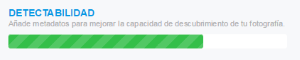
Conclusión
El orden de nuestro catálogo dependerá en gran medida de cómo seamos de ordenados en nuestra vida. Mi consejo es quedarse en un término medio. Creo que tan malo es ninguna etiqueta como 50. Tened en cuenta que cuantas más etiquetas introduzcamos, más trabajo tendremos.
Empieza a ordenar poco a poco, solo las etiquetas imprescindibles. Ya meterás más a medida que vayas necesitando definir tú catálogo.